如何获取Win8管理员帐户
- 分类:教程 回答于: 2015年11月20日 00:00:00
Win8管理员帐户怎么获取对很多不熟悉的用户来说确实存在困难,让我们来看看如何开启Win8管理员帐户,以及管理员账户赋予管理员的权限的具体步骤。
开启Win8管理员帐户步骤
一、按“Windows键+X”的组合键打开系统菜单,在选择“计算机管理”,然后依次打开“系统工具-本地用户和组-用户”。
二、打开用户组,这时候就能看到当前的账户列表了,双击“Administrator”打开对话框,然后将对话框里面的“帐户已禁用”前面的勾取去掉。再注销账户,在次打开登陆界面看到Administrator帐户的选项了。
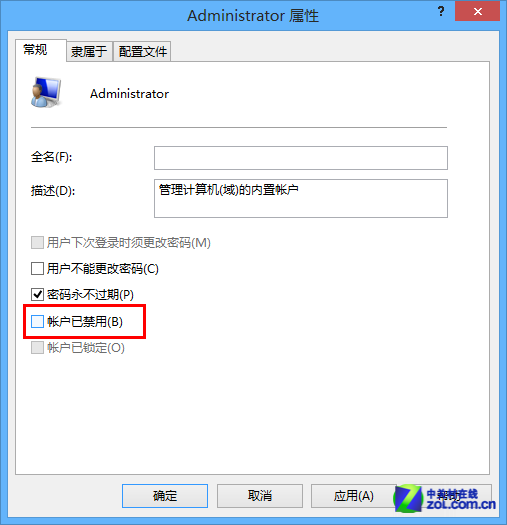
作为管理员,还可以为别的账户也给于管理员的权限,具体的操作如下:
1、同样的方法调出系统菜单,选择“运行”,然后输入“netplwiz”进入用户帐户设置界面。
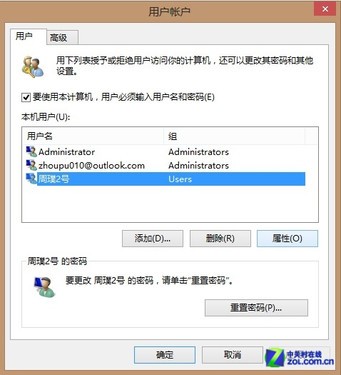
选择要更改的账户
步骤2:选择要增加权限的账户,点击属性;
步骤3:点击组成员,点选“管理员”。
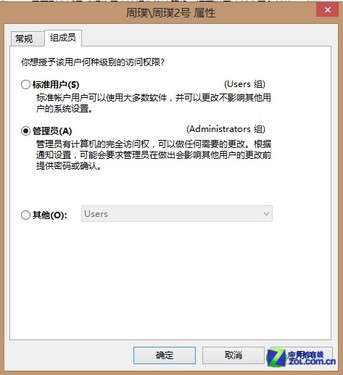
选择管理员
这样就能把一般的标准帐户升级为管理员帐户了,用户可以获得使用和设置的权限。
有以上就是如何获取Win8管理员帐户的步骤,更多的安装教程 请关注小白一键重装系统官网,供大家伙参考收藏。
 有用
26
有用
26


 小白系统
小白系统


 1000
1000 1000
1000 1000
1000 1000
1000 1000
1000 1000
1000 1000
1000 1000
1000 1000
1000 1000
1000猜您喜欢
- sd卡数据恢复软件免费版有哪些..2022/07/28
- 简单的惠普prodesk重装系统win10教程..2021/03/02
- 电脑无法上网的原因及解决方法..2023/11/02
- windows10对比windows7那个好?2016/11/13
- 详解小白装机怎么样安全吗..2022/12/07
- 电脑一开机就蓝屏怎么解决..2022/09/26
相关推荐
- 小白一键重装系统工具怎么用..2022/10/21
- cmd是什么2023/12/14
- 页眉页脚设置指南2024/02/19
- 教你怎么把wps转word文档2021/10/18
- 电脑中病毒自动安装软件怎么解决..2021/10/15
- 无线鼠标怎么连接电脑详细图文教程..2020/11/27














 关注微信公众号
关注微信公众号



